在日常使用电脑时,如果发现运行变卡、程序响应慢,打开任务管理器一看,CPU占用率竟然高达100%,这往往意味着系统已处于高负载状态。下面我们将从实际出发,介绍解决CPU占用率过高的有效方法,帮助你迅速恢复电脑的正常运行。

一、结束高占用程序
1. 打开任务管理器(Ctrl + Shift + Esc):点击“进程”选项卡,按“CPU”排序,查看是哪个程序占用了最多资源。
2. 结束无关进程:选中非系统的高占用进程(如浏览器、视频软件等),点击“结束任务”。注意:不要随意关闭“System”或“Windows进程”以免导致系统崩溃。
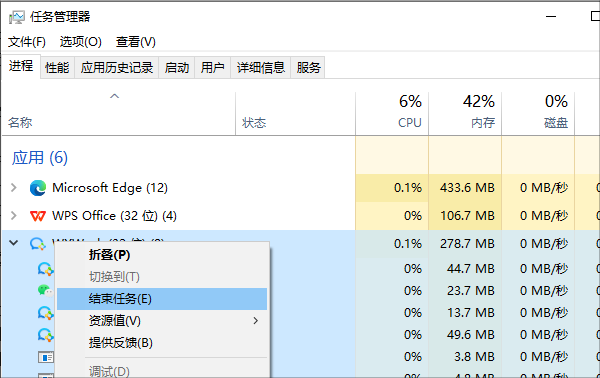
二、优化开机启动项
1. 禁用不必要的启动程序:打开任务管理器 → “启动”选项卡,禁用如QQ、迅雷、某些安全软件等不必要的启动项。
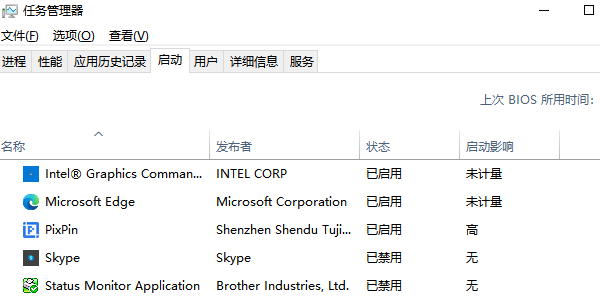
2. 减少后台运行压力:启动项过多会在每次开机后自动运行程序,大幅增加CPU负担,建议只保留必要的驱动和输入法。
三、查杀病毒与木马程序
1. 使用杀毒软件全盘扫描:运行杀毒软件,进行全面病毒查杀。
2. 手动识别可疑进程:在任务管理器中右键点击高占用进程,选择“打开文件位置”,若文件路径异常(如在临时文件夹或奇怪目录下),极有可能是恶意程序。
四、检查并更新驱动程序
1. 进入设备管理器(Win + X → 设备管理器):查看是否有带感叹号的设备,代表驱动有问题。
2. 更新关键驱动:特别是显卡驱动和芯片组驱动,建议前往“驱动人生”下载最新版,而不是依赖系统默认驱动。

点击上方下载按钮安装打开“驱动人生”切换到-驱动管理栏目,点击立即扫描选项;
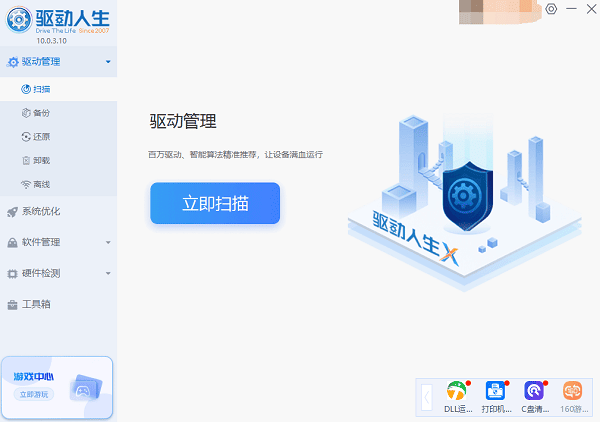
找到显卡驱动,点击“升级驱动”按钮,软件将自动为你下载并安装最新的驱动程序。
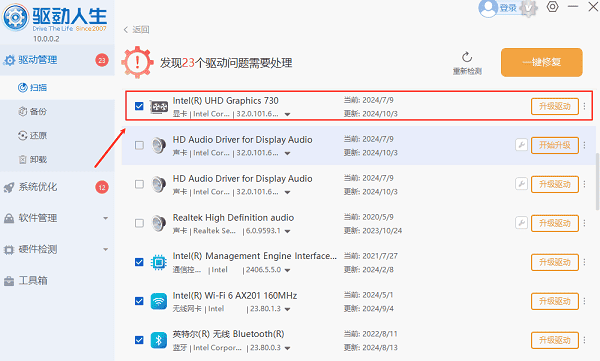
五、关闭系统占用过高的服务
1. 关闭Windows Search服务(如不需要搜索功能):Win + R 输入 `services.msc` → 找到“Windows Search” → 右键“停止”并设为“禁用”。
2. 优化Superfetch(SysMain)服务:此服务有时会引起磁盘和CPU高占用,操作方法与上面相同。
六、调整系统性能设置
1. 降低特效和动画占用:控制面板 → 系统 → “高级系统设置” → “性能设置” → 勾选“调整为最佳性能”。
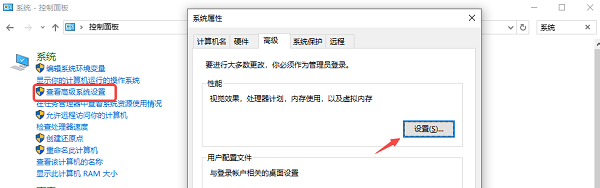
2. 关闭不必要的通知和透明效果:设置 → 个性化 → 颜色 → 关闭“透明效果”。
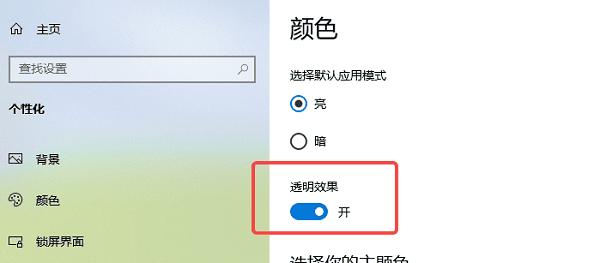
七、升级硬件或清灰维护(进阶)
1. 升级内存或更换固态硬盘:若你的电脑内存小于8GB或还在使用机械硬盘,这可能是CPU频繁调度的根源,升级硬件是彻底解决之道。
2. 清理散热系统:CPU温度过高也可能导致性能限制和资源占用上升。定期清灰、更换硅脂有助于保持稳定性能。
以上就是电脑cpu占用率100%的解决方法,希望对你能有帮助。如果遇到网卡、显卡、蓝牙、声卡等驱动的相关问题都可以下载“驱动人生”进行检测修复,同时还支持驱动下载、驱动安装、驱动备份等等,可以灵活的安装驱动。




